
win11 システムでは、通常、組み込みのデフォルト設定色が使用されますが、多くの友人がそれを使用するのが非常に不便なので、色をカスタマイズしたいと考えています。でもどうやって設定すればいいのか分からない…実はパーソナルカラー設定の中にあるので見てみましょう。
1. まず、下のスタートメニューをクリックし、右上隅の「設定」をクリックします
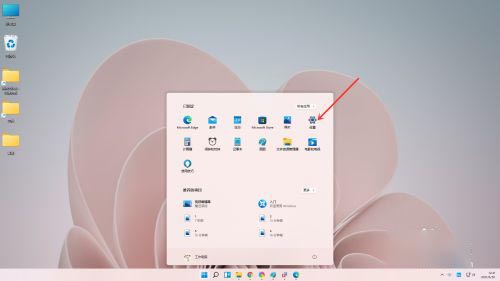
2. 次に、左側の列で [個人用設定] を見つけます
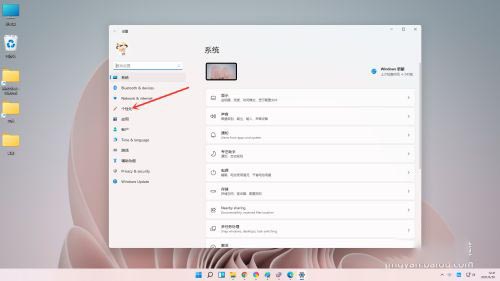
3. 個人用設定の右側にある [色] オプションを見つけます。
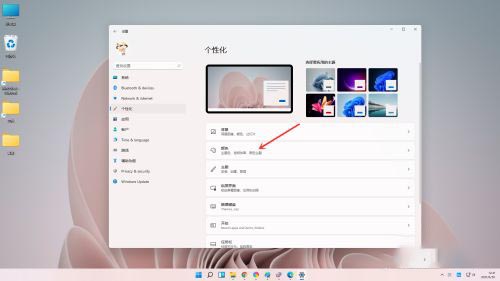
4. 最後に、カスタム カラーを選択できます。
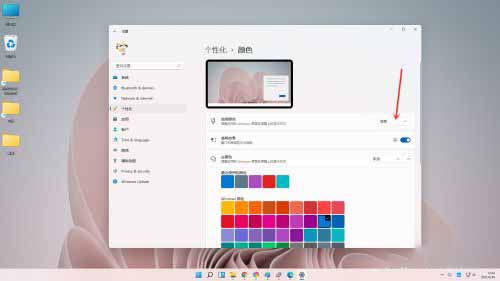
以上がWin11のカラー設定をカスタマイズする方法のチュートリアルの詳細内容です。詳細については、PHP 中国語 Web サイトの他の関連記事を参照してください。